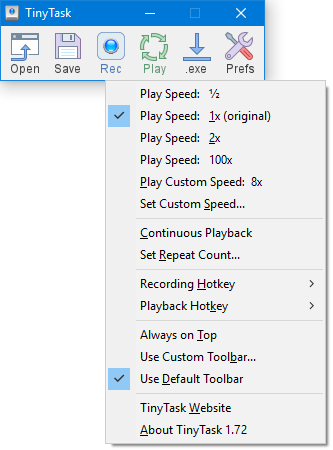TinyTask es un programa que graba la actividad en la pantalla para luego reproducirla indefinidamente. Es gratuito, fácil de utilizar y cumple muy bien su objetivo. ¡Todo eso en 35KB!
Hay veces que tenemos que realizar tareas en el ordenador que son repetitivas y cansadoras, como tener que hacer un clic en un determinado botón cada tanto tiempo o tener que refrescar una página o evitar que la pantalla se apague mientras ves una película o tantas otras que dependerán de cada usuario. Lo que no muchos saben es que todas esas acciones simples que realizas con el ratón, se pueden grabar y automatizar para que se ejecuten en un determinado lapso y sin necesidad de tu participación. De esta manera, siempre y cuando no se altere “el paisaje” sobre el cual el programa actúa, no tendrás que volver a hacer clics molestos. Tiny Task se encarga de grabar la actividad de la pantalla y reproducir las acciones más tarde y repetidamente.
¿Cómo grabar acciones del ratón?
La interfaz de Tiny Task es muy pequeña, ya que se presenta como una ventana flotante que tiene los botones necesarios como para darte control sobre tus grabaciones. TinyTask es gratuito y portatil. El programa en sí ocupa sólo 35KB en tamaño y de ellos más de 14KB son gráficos, lo que significa que la porción ejecutable es muy pequeña y eficiente. Al ejecutar TinyTask, aparecerá una interfaz de usuario muy pequeña, con sólo 6 botones.
Si no sabes qué hace cada botón, mueve el cursor del ratón sobre los iconos y la barra de título se actualizará para mostrar la función. Pero como ya estamos aquí y puede que no sepas inglés, te diré que el primer botón de la izquierda es Abrir, Guardar, Grabar, Reproducir, Compilación y Opciones, respectivamente.
Para comenzar a grabar, presiona el tercer botón o el atajo de teclado Ctrl + Shift + Alt + R. Si te gusta lo grabado, tanto con teclado como con ratón, puedes presionar Save y se guardará el archivo en un .REC. Luego, para abrirlo y reproducirlo sólo tendrás que presionar Open y cargar el archivo en cuestión.
El botón de Compilar realiza el trabajo de pasar la macro en .REC a un archivo ejecutable .exe. De esta manera podrás reproducir la macro sin necesidad del uso de TinyTask. Ahora, cuando hacemos esto sobre el archivo, las opciones de cambios de velocidad quedan anuladas y la macro queda con los valores establecidos en Opciones al momento de grabarla. Esto es bueno que lo tomes en cuenta para hacer una copia de seguridad del archivo .REC antes de compilarlo a EXE.
En cuanto a la velocidad de ejecución de la macro, disponible a través de Opciones, te recordamos que is grabas una macro que se ejecute a mucha velocidad, o que sea muy corta y necesite estar reproduciéndose constantemente, se puede presentar alguna dificultad para terminarla, por lo que ten en cuenta siempre una vía de escape, así sea Ctrl+Alt+Escape. Por lo demás, la aplicación para grabar y automatizar la actividad en pantalla es más que recomendada.